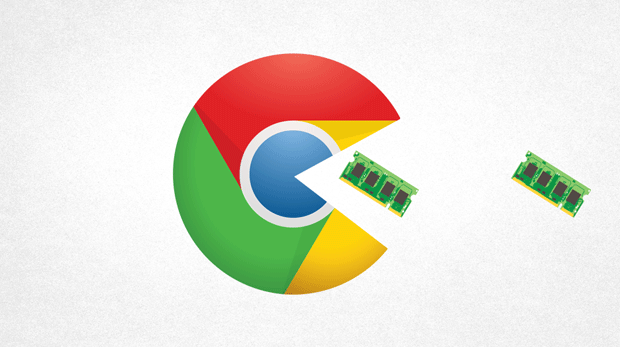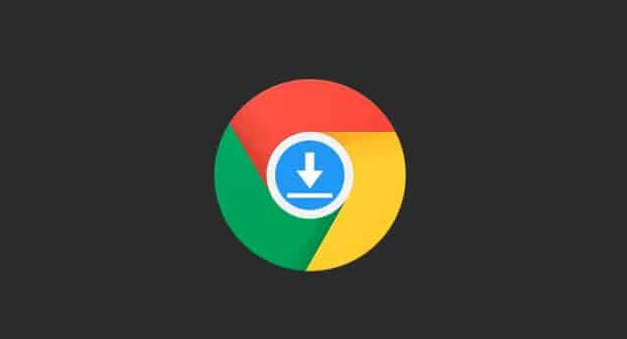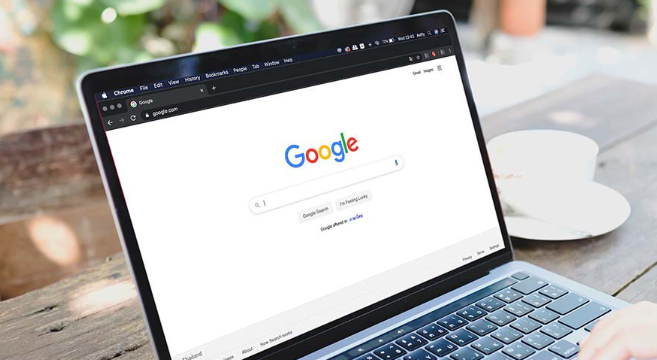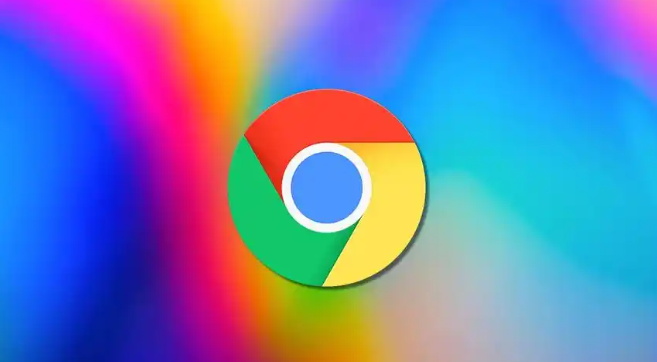详情介绍

1. 检查网络连接:确保电脑已连接到互联网,并且网络连接状态良好。可以尝试打开其他网站来确认网络连接是否正常。若网络不稳定或未连接,可能导致插件搜索框无法正常使用。
2. 清除浏览器缓存和Cookie:打开Chrome浏览器,点击右上角的三个点,选择“更多工具”>“清除浏览数据”,在弹出的窗口中选择要清除的时间范围和内容,然后点击“清除数据”按钮。缓存和Cookie中可能包含错误或过时的数据,影响插件搜索框的功能。
3. 禁用浏览器扩展程序:有些浏览器插件可能会干扰搜索功能。打开Chrome浏览器,点击右上角的三个点,选择“更多工具”>“扩展程序”,然后禁用所有扩展程序。逐一禁用扩展程序后,检查插件搜索框是否恢复正常,以确定是否是某个特定扩展程序导致的问题。
4. 重启浏览器:有时候重新启动Chrome浏览器就可以解决搜索问题。关闭浏览器后重新打开,再次尝试使用插件搜索框。
5. 检查插件设置:不同的插件可能有不同的设置选项。点击浏览器右上角的插件图标,查看插件的设置页面,检查是否有与搜索框相关的设置选项,如搜索范围、搜索引擎选择等,确保设置正确。
6. 更新插件:过时的插件可能存在兼容性问题或功能缺陷。进入Chrome浏览器的扩展程序管理页面,检查是否有可用的插件更新,如有,及时更新插件到最新版本。